高分屏使用无障碍
2016-03-08技术宅
技术宅
挑战题描述
我的笔记本是1920×1080高清分辨率,在Windows 10中显示的应用图标、文字字体过小(包括文本字体和应用程序窗口内的文字或按钮等元素),给我的浏览和操作带来很大不便。有什么好的解决方案?(题号:20152004)
解题思路
现在高分屏的Windows 10平板和笔记本越来越多,由于屏幕尺寸的限制,Windows 10中默认显示的应用图标、文字字体在这些高清屏的平板上自然很小。解决的方法是“扩大”屏幕这些元素的显示,一是利用系统自带的字体放大工具,二是可以利用一些应用程序本身的设置进行解决。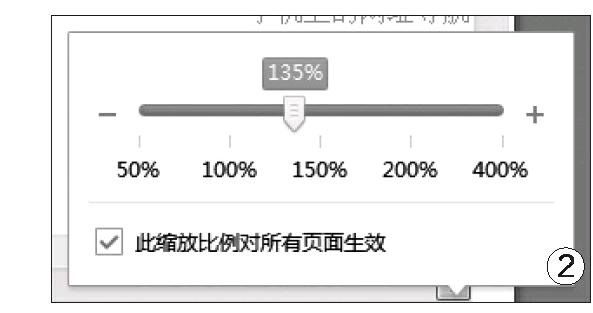
解题方法
方法1:增大系统字体显示
首先在桌面上右击选择“个性化设置”,在打开的窗口中切换到“显示”,然后拖动“更改文本、应用和其他项目的大小”下的滑钮,将其拖动到一定的缩放比,如150%、200%等,尽量使得屏幕的显示适合自己的观看(图1)。
上述的设置会对所有项目生效,过大的缩放比可能会导致一些程序显示不正常(如程序界面文字错位等)。如果仅仅需要对指定项目如程序菜单文本大小进行设置,则单击上述窗口下方的“高级显示设置”,在打开的窗口中点击“文本和其他项目的大小高级设置”,继续在打开的窗口中,在“仅更改文本大小”选项下选择“菜单”,然后为其设置实际大小即可。
方法2:使用软件本身的设置
很多软件本身可以对字体显示大小进行设置,比如在高分本上使用搜狗浏览器上网,字体太小严重影响我们的浏览,这时只要进行浏览器缩放即可。启动搜狗浏览器后,点击其窗口右下角的缩放按钮,将其扩大到140%显示,并且勾选“此缩放比例对所有页面生效”,这样以后打开的页面都可以使用这个固定的缩放比例了(图2)。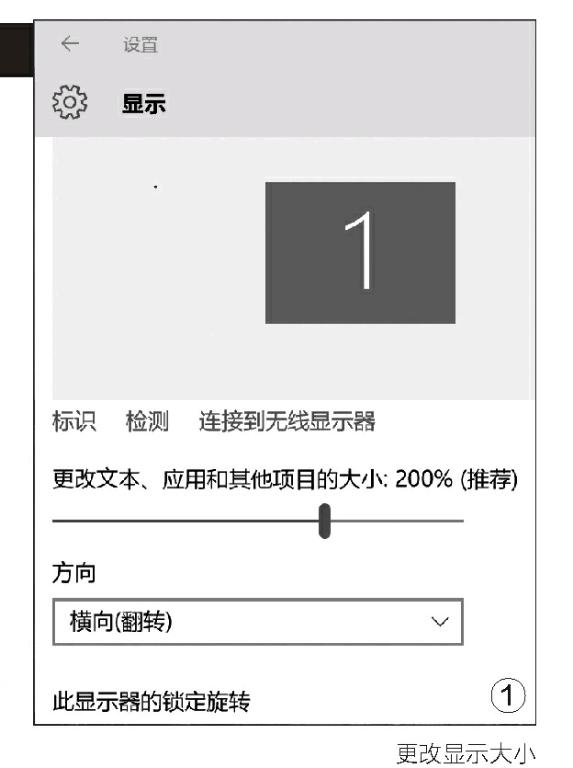
如果使用上述方法对文字进行缩放后,觉得显示字体发虚,可以使用“Windows10 DPI FIX”这款软件来解决此类问题,算是在微软官方之外的一种补充。
